Turvalisus on tavaliselt üks olulisemaid asju, millest kasutajad hoolivad. Veelgi enam viimaste kohta Redditi rikkumine. Hirm, et meie teave satub valedesse kätesse, on tõeline, kuid on asju, mida saate enda kaitsmiseks teha.
Näiteks Chrome'i kasutamisel aitavad erinevad turvalaiendid teid ja teie andmeid kaitsta. Alati võib olla üks pahatahtlik laiendus, mis võib Google'i filtritest läbi pääseda, kuid spekulatiivselt jätab Google seda tüüpi laiendused eemale.
1. HTTPS kõikjal
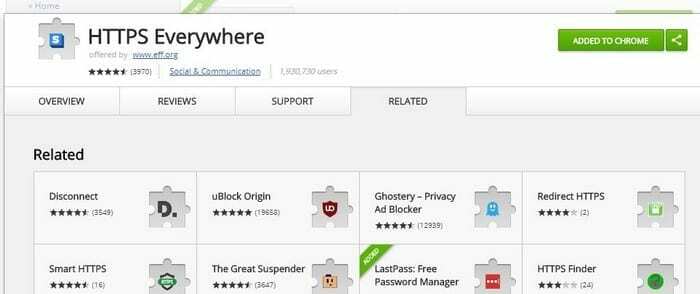
HTTPS kõikjal on üks väga populaarne Chrome'i turvalaiendus. Kuna mitte igal saidil pole HTTPS-aadressi, annab see laiendus ebaturvalisele saidile täiendava S-i, muutes selle turvaliseks. Negatiivne külg on see, et mõningaid saite ei saa krüpteerida ja mis näitavad teile privaatsusviga. Kui see juhtub teiega, peate laienduse välja lülitama ainult selle saidi jaoks. Kui olete saidi külastamise lõpetanud, ärge unustage seda sisse lülitada.
2. Kummitus
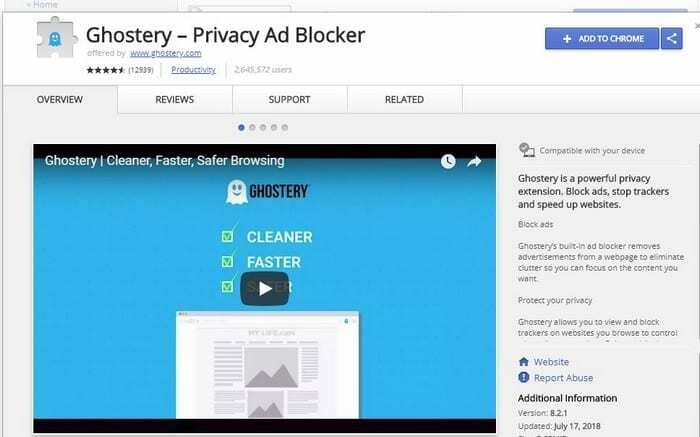
Kummitus aitab ka teid turvaliselt hoida, kõrvaldades jälgijad, mille ainus eesmärk on koguda võimalikult palju andmeid. Ghostery seadistamisel võimaldab see seadistada konto just nii, nagu sulle meeldib. Näiteks saate blokeerida kõik jälgijad või ainult mõned neist.
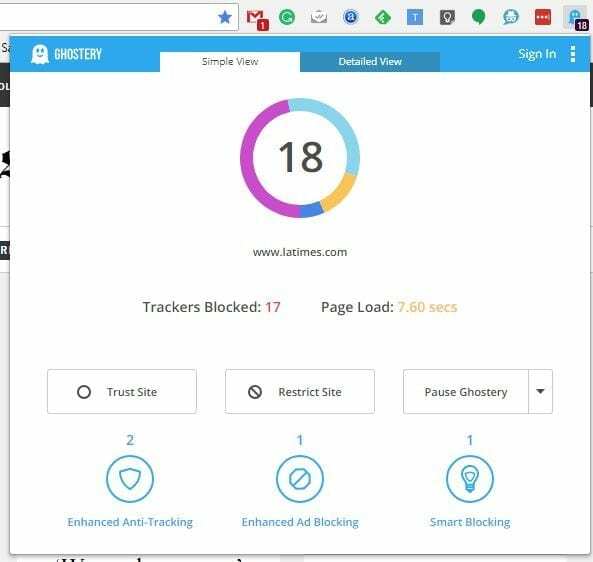
Kui klõpsate Ghostery Chrome'i laiendusel, näete, kui palju jälgijaid blokeeriti ja mitu sekundit saidi laadimiseks kulus. Teil on võimalus Ghostery peatada, saiti piirata või seda täielikult usaldada. Klõpsake üksikasjaliku vaate vahekaarti ja saate teavet, näiteks jälgijate nimesid.
3. Paanikanupp
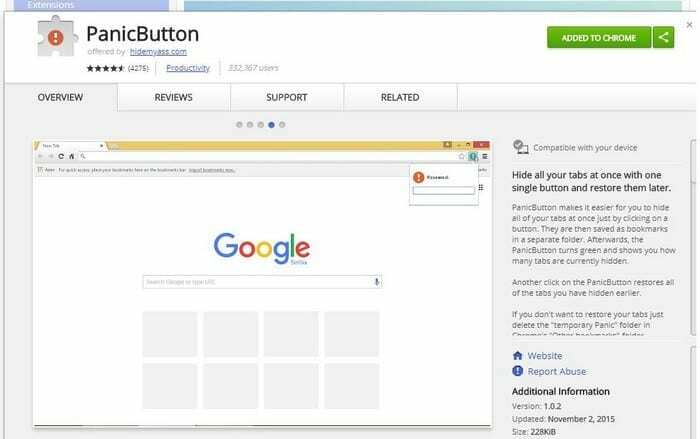
Vaatate tundlikku teavet ja järsku astub keegi tuppa. Paanikahetkel sulgete kogemata akna, püüdes oma privaatsust kaitsta. Seda poleks juhtunud, kui oleksite seda teinud Paanikanupp paigaldatud.
Klõpsates paanikanupu ikoonil, peidetakse kõik selles aknas avatud vahelehed automaatselt. Ärge muretsege, laiendus ei ole neid sulgenud, vaid varjanud need nähtavale. Vahelehtede taastamiseks klõpsake uuesti ikoonil ja need kuvatakse samas järjekorras, kui need algselt avasite.
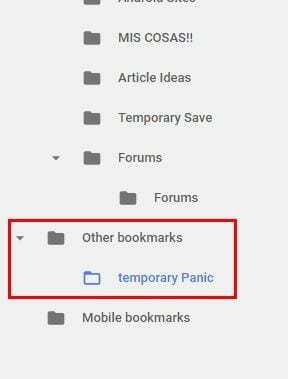
Kui soovite need vahelehed sulgeda ilma neid uuesti avamata, klõpsake Chrome'i kolmel vertikaalsel punktil. Avage järjehoidjad ja seejärel järjehoidjate haldur. Klõpsake vasakus allosas valikuid Muud järjehoidjad > Paanikajärjehoidjad.
4. Privaatsus mäger
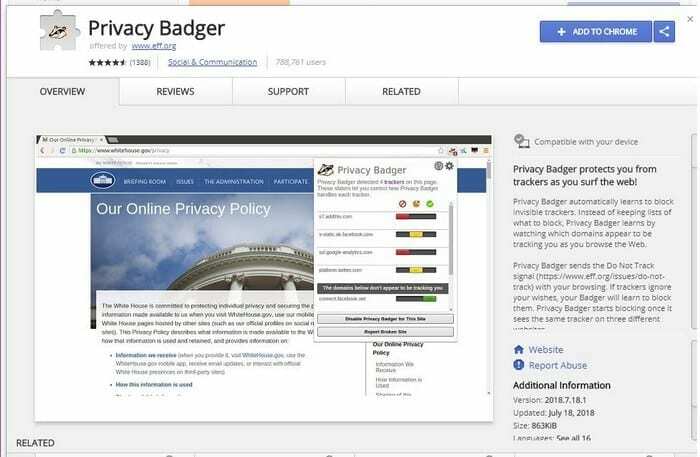
Privaatsus mäger tal on oma viis asju ajada. Blokeeritavate jälgijate loendi asemel blokeerib laiendus jälgijad, mille ta sirvimise ajal leiab. Pole hullu, kui signaal Ära jälgi, kuna laiendus saadab jälgijatele selle teie eest. Kui jälgijad taotlust ignoreerivad, blokeerib Privacy Badger nad.
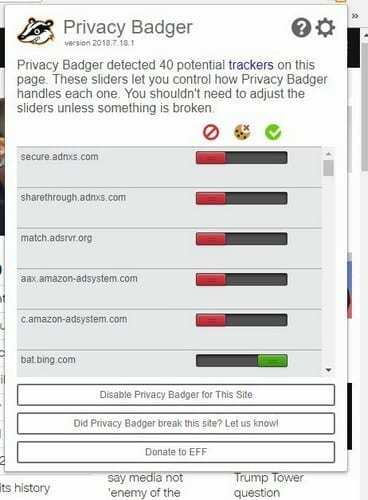
Kui te alguses ei näe, et see midagi blokeeriks, on see OK. Laiendus hakkab blokeerima, kui see näeb sama jälgijat rohkem kui ühel saidil. Saate kasutada koos teiste reklaamiblokeerijatega, kuid see ei õpi nii palju.
5. Klõpsake ja puhastage
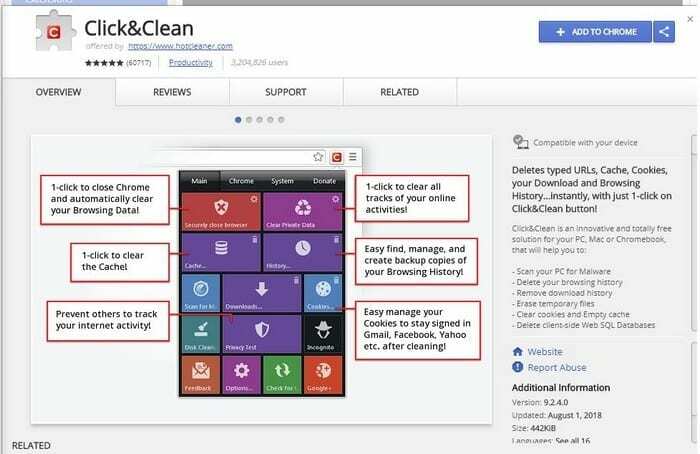
Klõpsake ja puhastage võib väga hästi olla Chrome'i parim turvalaiendus ja seda on tõestanud üle 60 000 installi. Laiendus võimaldab teil kustutada kõik isiklikud andmed korraga või valida, mida soovite kustutada. Näiteks kui ainus asi, mida soovite vahemälu tühjendada, klõpsake lihtsalt suvandi kõrval olevat prügikastiikooni.
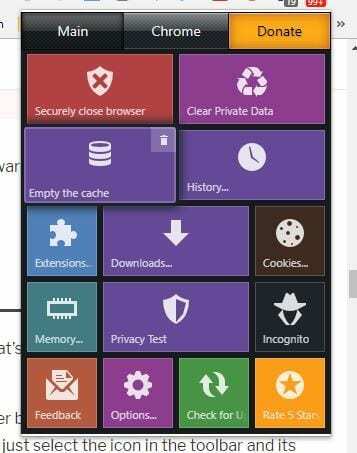
Klõpsake laienduse valikuid ja saate valida, millal soovite oma andmed kustutada. Absoluutselt kõige kustutamiseks klõpsake rippmenüül ja valige algusest peale.
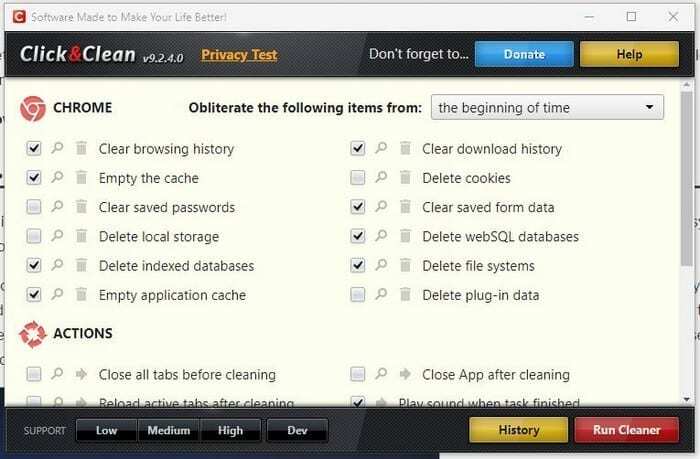
a Järeldus
Turvalisus on tõsine asi ja te ei saa kunagi olla liiga ettevaatlik oma andmete kaitsmisel. Kindlasti sirvite varem mainitud Chrome'i turvalaiendustega turvalisemalt. Kas ma igatsesin su lemmikut? Rääkige meile, millist neist kasutate kommentaarides.